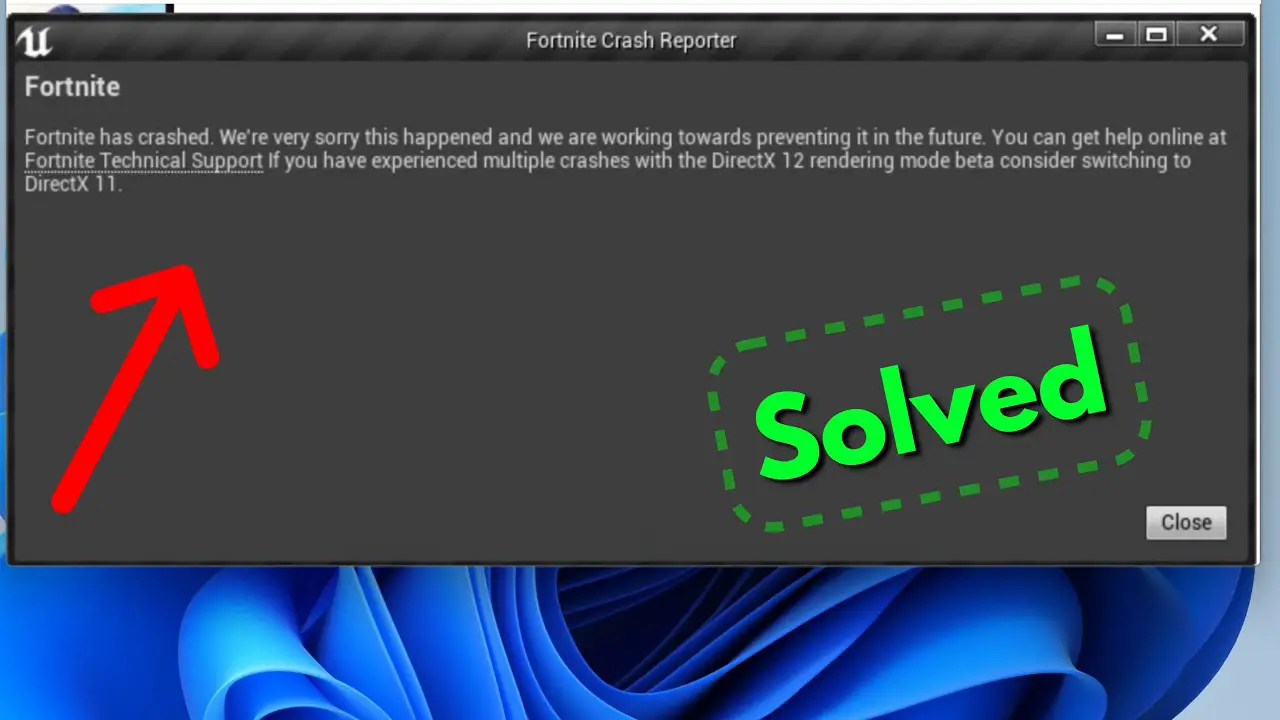
Il popolarissimo gioco Battle Royale di Epic Games, Fortnite, ha conquistato il cuore di milioni di giocatori in tutto il mondo. Tuttavia, può essere aggravante quando il gioco si blocca frequentemente sul tuo PC, smartphone Android o iPhone. In questo articolo, esamineremo i motivi più comuni degli arresti anomali di Fortnite e ti forniremo pratiche procedure di risoluzione dei problemi per ripristinare il funzionamento del gioco.
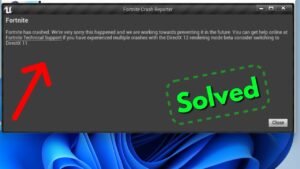
Passaggi per risolvere il crash di quindici giorni su Android
Se riscontri arresti anomali mentre giochi a Fortnite sul tuo dispositivo Android, puoi provare i seguenti passaggi per risolvere e risolvere il problema:
- Riavvia il dispositivo: a volte, un semplice riavvio può risolvere problemi temporanei del software. Tieni premuto il pulsante di accensione sul tuo dispositivo Android e seleziona "Riavvia" o "Riavvia".
- Chiudi app in background: assicurati di non avere troppe app in esecuzione in background, poiché possono consumare risorse di sistema e causare conflitti. Scorri verso l'alto dalla parte inferiore dello schermo per accedere al selettore di app e scorri via le app non necessarie.
- Svuota la cache di Fortnite: svuotare la cache di Fortnite può aiutare a risolvere i problemi relativi a file temporanei danneggiati o obsoleti. Vai alle Impostazioni del tuo dispositivo, quindi App o Gestione applicazioni. Trova Fortnite nell'elenco delle app installate, toccalo e seleziona "Archiviazione". Scegli "Cancella cache" per rimuovere i file temporanei.
- Aggiorna Fortnite: assicurati di avere l'ultima versione di Fortnite installata sul tuo dispositivo Android. Apri il Google Play Store, cerca "Fortnite" e, se è disponibile un aggiornamento, tocca il pulsante "Aggiorna".
- Liberare spazio di archiviazione: uno spazio di archiviazione insufficiente può portare a problemi di prestazioni. Elimina app, file o contenuti multimediali non necessari per liberare spazio sul dispositivo. Puoi anche spostare i file su una scheda SD esterna se il tuo dispositivo lo supporta.
- Disabilita l'ottimizzazione della batteria: alcuni dispositivi Android hanno impostazioni di ottimizzazione della batteria aggressive che possono interferire con le prestazioni dei giochi. Vai alle Impostazioni del tuo dispositivo, seleziona "Batteria" o "Ottimizzazione della batteria" e trova Fortnite nell'elenco delle app. Impostalo su "Non ottimizzare" o disabilita l'ottimizzazione della batteria per prestazioni migliori.
- Verifica aggiornamenti di sistema: assicurati che sul tuo dispositivo Android siano installati gli aggiornamenti di sistema più recenti. Questi aggiornamenti spesso includono correzioni di bug e miglioramenti che possono aiutare a risolvere problemi di compatibilità con giochi come Fortnite. Vai su Impostazioni, seleziona "Sistema" e cerca "Aggiornamento software" o un'opzione simile per verificare la presenza di aggiornamenti.
- Reinstalla Fortnite: se il problema persiste, puoi provare a disinstallare e reinstallare Fortnite. Vai alle Impostazioni del tuo dispositivo, quindi App o Gestione applicazioni, trova Fortnite e seleziona "Disinstalla". Successivamente, vai su Google Play Store, cerca "Fortnite" e reinstalla il gioco.
- Contatta l'assistenza di Fortnite: se nessuno dei passaggi precedenti risolve il problema di arresto anomalo, puoi contattare il team di assistenza di Fortnite per ulteriore assistenza. Potrebbero avere raccomandazioni specifiche o essere a conoscenza di eventuali problemi in corso relativi al modello del dispositivo o alla versione del software.
Ricorda che i passaggi forniti sono metodi generali di risoluzione dei problemi e potrebbero non garantire una soluzione per ogni situazione. Gli sviluppatori del gioco possono anche rilasciare patch o aggiornamenti specifici per risolvere problemi noti, quindi rimanere informati sugli annunci e sui forum ufficiali di Fortnite può essere utile.
Tla causa più comune degli arresti anomali di Fortnite
Diverse cose possono causare l'arresto anomalo di Fortnite su piattaforme diverse. Comprendere questi fattori ti aiuterà a identificare il problema e ad applicare le soluzioni adeguate.
Driver grafici che non sono più supportati:
L'utilizzo di driver grafici non aggiornati può causare problemi di compatibilità e bloccare Fortnite.
Requisiti di sistema insufficienti:
Se il tuo PC, dispositivo Android o iPhone non soddisfa i requisiti minimi di sistema di Fortnite, il gioco potrebbe bloccarsi.
Problemi di surriscaldamento:
Un eccessivo accumulo di calore può causare il surriscaldamento dell'hardware del dispositivo, causando arresti anomali durante il gioco.
Conflitti software:
Alcuni programmi software o applicazioni in esecuzione in background potrebbero entrare in conflitto con Fortnite e causare arresti anomali.
File di gioco danneggiati:
I file di gioco danneggiati possono causare instabilità e arresti anomali all'interno di Fortnite.
Passaggi per la risoluzione dei problemi per PC
Per risolvere i problemi di arresto anomalo di Fortnite sul tuo PC, segui questi passaggi:
Aggiorna driver grafici:
Assicurati che i tuoi driver grafici siano aggiornati. Visita il sito Web del produttore della tua scheda grafica (NVIDIA o AMD) e scarica i driver più recenti.
Verifica i requisiti di sistema:
Verifica che il tuo PC soddisfi i requisiti minimi di sistema per Fortnite. Controlla il sito Web ufficiale di Fortnite o la documentazione del gioco per le specifiche richieste.
Verificare il surriscaldamento:
Monitora la temperatura del tuo PC durante il gioco utilizzando software come HWMonitor. Se il tuo sistema si sta surriscaldando, rimuovi la polvere dalle ventole del computer, assicurati una ventilazione adeguata e prendi in considerazione l'utilizzo di un cuscinetto di raffreddamento.
Disattiva software in conflitto:
Disattiva temporaneamente tutti i programmi in background non necessari, in particolare gli overlay come Discord, Steam o OBS, poiché a volte possono entrare in conflitto con Fortnite.
Verifica i file di gioco:
Aprire il Epic Games Launcher, vai al tuo Bibliotecae fare clic su icona dell'ingranaggio accanto a Fortnite. Selezionare "verificare” per controllare e riparare eventuali file di gioco corrotti.
Passaggi per la risoluzione dei problemi per Android e iPhone
Se Fortnite si arresta in modo anomalo sul tuo dispositivo Android o iPhone, prova i seguenti passaggi:
Aggiorna l'app Fortnite:
Controlla il Google Play Store o l'App Store per eventuali aggiornamenti disponibili per Fortnite. Installa l'ultima versione per assicurarti di avere la versione più stabile.
Cancella cache e dati:
Vai all'app Impostazioni sul tuo dispositivo, trova la sezione App o Applicazioni, individua Fortnite e cancella la cache e i dati. Riavvia l'app in seguito.
Riavvia il dispositivo:
A volte, un semplice riavvio può risolvere problemi minori. Riavvia il tuo dispositivo Android o iPhone e avvia nuovamente Fortnite.
Ripristina le preferenze dell'app:
Su Android, vai all'app Impostazioni, seleziona App o Applicazioni, tocca il menu a tre punti e scegli Ripristina preferenze app. Conferma l'azione e riavvia Fortnite.
Reinstallare l'app:
Disinstalla Fortnite dal tuo dispositivo, quindi reinstallalo dal Google Play Store o dall'App Store. Questo può aiutare a risolvere eventuali file o impostazioni danneggiati.
Ottimizzazione delle prestazioni del PC per Fortnite
Prendi in considerazione le seguenti strategie per migliorare le prestazioni del tuo PC per Fortnite e ridurre la probabilità di arresti anomali:
Chiudere i programmi in background non necessari:
Chiudere tutti i programmi in background superflui, in particolare le applicazioni ad alta intensità di risorse che potrebbero influire sulle prestazioni del sistema.
Regola le impostazioni grafiche di gioco:
Riduci le impostazioni grafiche in Fortnite per ridurre il carico sull'hardware del tuo computer. Sperimenta con vari parametri per trovare il giusto mix di prestazioni e qualità visiva.
Disattiva sovrapposizioni non necessarie:
Disabilita gli overlay da software come Discord o GeForce Experience, poiché possono consumare risorse di sistema e potenzialmente interferire con Fortnite.
Mantieni aggiornato il tuo sistema:
Aggiorna regolarmente il sistema operativo, i driver grafici e altri software pertinenti per garantire la compatibilità e sfruttare i miglioramenti delle prestazioni.
Conclusione
Potrebbe essere irritante avere frequenti arresti anomali durante la riproduzione di Fortnite, ma seguendo le procedure di risoluzione dei problemi fornite in questo articolo, dovresti essere in grado di risolvere il problema sul tuo PC, smartphone Android o iPhone. Ricordati di verificare i requisiti di sistema, aggiornare i driver grafici, correggere i problemi di surriscaldamento e risolvere i conflitti di programma. Prendi in considerazione l'ottimizzazione del tuo PC e mantieni aggiornato il tuo sistema per ottenere le migliori prestazioni.
FAQ
Esistono requisiti di sistema specifici per Fortnite su PC?
Sì, Fortnite ha requisiti minimi di sistema per prestazioni ottimali su PC. Puoi trovare i requisiti dettagliati sul sito ufficiale di Fortnite o sulla documentazione del gioco.
Perché Fortnite continua a bloccarsi sul mio PC?
Gli arresti anomali di Fortnite su PC possono verificarsi a causa di driver grafici obsoleti, requisiti di sistema insufficienti, surriscaldamento, conflitti software o file di gioco danneggiati.
Come posso risolvere l'arresto anomalo di Fortnite su dispositivi Android?
Per correggere l'arresto anomalo di Fortnite sui dispositivi Android, aggiorna l'app, cancella cache e dati, riavvia il dispositivo, ripristina le preferenze dell'app o reinstalla l'app.
Perché Fortnite va in crash su iPhone?
Gli arresti anomali di Fortnite su iPhone possono essere causati da problemi come versioni obsolete dell'app, conflitti software, risorse del dispositivo insufficienti o file danneggiati.
Cosa devo fare se l'aggiornamento dei driver non risolve il problema di arresto anomalo?
Se l'aggiornamento dei driver non risolve il problema di arresto anomalo, puoi provare altri passaggi per la risoluzione dei problemi come verificare i requisiti di sistema, controllare il surriscaldamento, disabilitare il software in conflitto o verificare i file di gioco.






Lascia un Commento